一、华为路由器FTP怎么搞
配置华为路由器的FTP的方法
用两台华为AR1220路由器配置FTP,R1作为FTP服务器,R2作为客户端
在模拟器eNSP中用两台AR1200路由器,之间用线缆连接并标记接口IP地址,选中两台路由器后启动设备。
再分别设置R1,R2路由器的名称,接口IP地址,并测试R2路由器到R1路由器的连通性,
设置R1路由器为FTP服务器,包括添加用户名和密码,用户服务类型,FTP存放目录,安全等级权限,配置文件如下
ftp server enable
set default ftp-directory flash:
aaa
local-user huawei password cipher huawei123
local-user huawei service-type ftp
local-user huawei privilege level 15
local-user huawei ftp-directory flash:
display ftp-server
将R2作为客户端,登录FTP服务器(R1),查看目录文件,设置传输模式,下载文件,登出操作。
用R2登录FTP服务器R1上,操作上传文件并重新命名,删除服务器上的文件操作。
注意事项
设置R1路由器FTP目录时,连接路由器后面USB接口的可以是U盘或者移动硬盘路径目录为"sd1:/",这里用”flash:/“测试。
二、如何通过路由设置ftp
1、明确FTP服务内网访问地址端口,确保FTP服务服务正常,在内网可以正常访问连接。
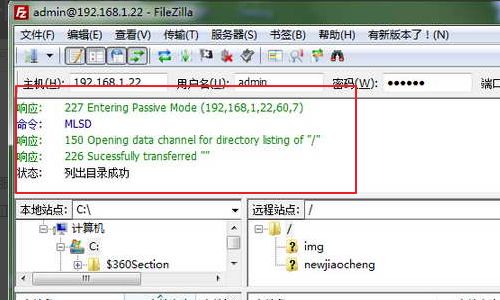
2、内网使用nat123动态域名解析。 内网服务器安装nat123客户端,并使用。
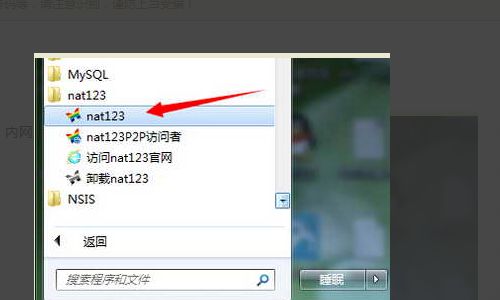
3、进入主面板/域名解析列表/添加域名。

4、选择动态域名解析记录,使用免费二级域名,或自己的域名。鼠标放在输入框有向导提示。
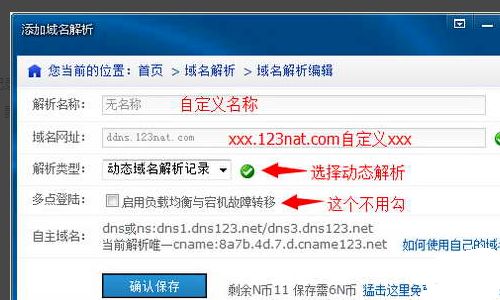
5、添加动态解析后,在域名解析列表中查看当着解析状态。动态解析域名与本地公网IP保持对应。
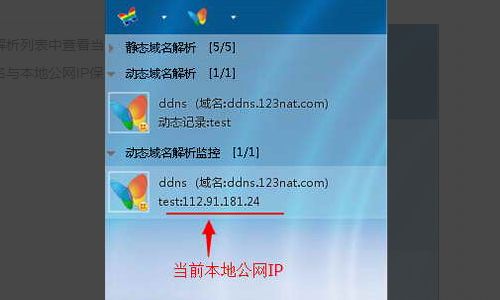
6、将内网FTP服务访问端口打通。路由器端口映射位置:转发规则/DMZ主机/启用DMZ并添加允许外网访问内网FTP服务器。
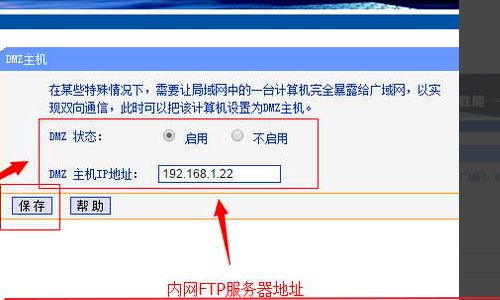
7、外网访问时,使用动态解析域名。 在外网访问FTP服务时,使用动态解析域名进行连接访问。域名是不变的,可以上网即可访问,不用担心动态公网IP变化的问题。
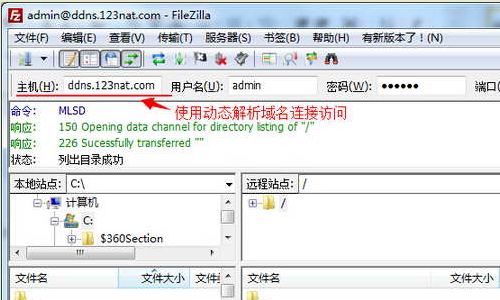
三、如何访问双频无线路由器FTP服务器
下面以TL-WDR7500 V2.0为例分别介绍Windows、Android、IOS三种操作系统如何访问双频无线路由器FTP服务器的共享资源。
一、Windows操作(以XP操作系统为例)
1、计算机通过网线或者无线连接到TL-WDR7500 V2.0;
2、打开浏览器,在地址栏上输入“ftp://192.168.1.1”,并按回车键;
3、输入用户名和密码(默认用户名和密码均是admin),点击“登录”。
二、Android系统
安卓系统不能直接访问网络中的共享资源,需要下载相关的应用软件才可以实现访问,此处推荐使用“ES文件浏览器”。
1、手机通过无线连接到TL-WDR7500 V2.0;
2、运行“ES文件浏览器”,选择“网络”—“FTP”;
3、点“新建”,选择“FTP”;在新建FTP服务器中,填入“192.168.1.1”及正确的用户名和密码(默认用户名和密码均是admin),点击“确定”;
4、在FTP服务器列表中,选择“192.168.1.1”,即可登录到FTP服务器中。
至此,通过第三方软件“ES文件浏览器”就已实现安卓手机访问TL-WDR7500 V2.0的FTP服务器资源了。
三、IOS系统(以iPhone为例)
苹果设备不能直接访问网络中的共享资源,需要在App Store中下载相关的应用软件才可以实现访问,此处推荐“Ace Music、Ace Player 、File Explorer、File Browser”,在App Store还有许多类似的收费或者免费的应用软件可实现网络共享功能,下面以“Ace Music”举例说明。
1、iPhone通过无线连接到TL-WDR7500 V2.0;
2、在iPhone上运行应用程序“Ace Music”,选择“媒体浏览器”—“Ftp服务器”;
3、点击右上角“+”,添加服务器,输入TL-WDR7500 V2.0的IP“192.168.1.1”及登录FTP的用户名和密码(默认用户名和密码均是admin);
4、打开服务器“192.168.1.1”,即可访问TL-WDR7500 V2.0的FTP服务器资源。
至此,通过第三方软件“Ace Music”就已实现iPhone访问TL-WDR7500 V2.0的FTP服务器资源了。